如何重装系统教程呢?当然是使用装机工具啦,就算没有计算机基础也能实现系统的重装,很多小伙伴下载了韩博士装机大师不知如何操作.对此,我给大家整理了韩博士装机大师是详细使用步骤,赶紧来瞧瞧吧
韩博士装机大师是一款和装机吧一键重装系统相类似的系统重装工具, 可以帮助我们一键重装系统 。 下面, 我就给大家介绍一下韩博士装机大师的详细使用方法, 有需要就一起来了解一下吧
在使用电脑时总是偶会出现不同的电脑问题, 有时候就需要重装系统, 如果电脑能凑合着使用并且有网络的话小编还是建议大家使用最简单的一键重装系统 。 下面接下来, 我就教大家如何使用一键重装系统工具
一、韩博士装机大师使用教程
1、打开韩博士装机大师, 点击一键装机下的系统重装, 首先会进行环境检测, 点击下一步
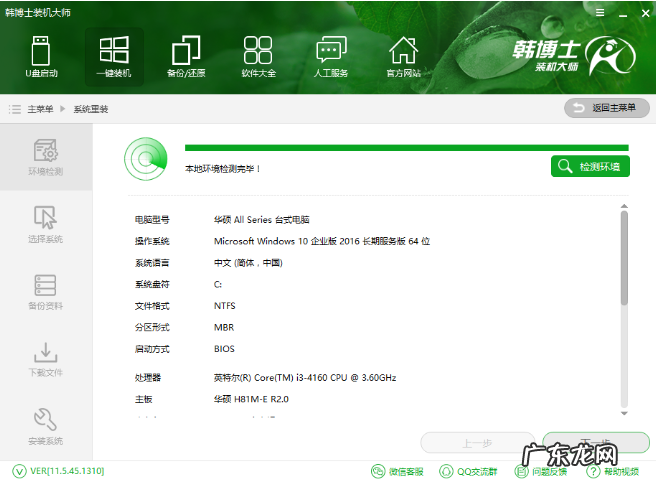
文章插图
重装系统教程图-1
2、选择需要安装的系统, 点击安装此系统

文章插图
一键重装系统图-2
3、选择需要备份的文件, 点击下一步
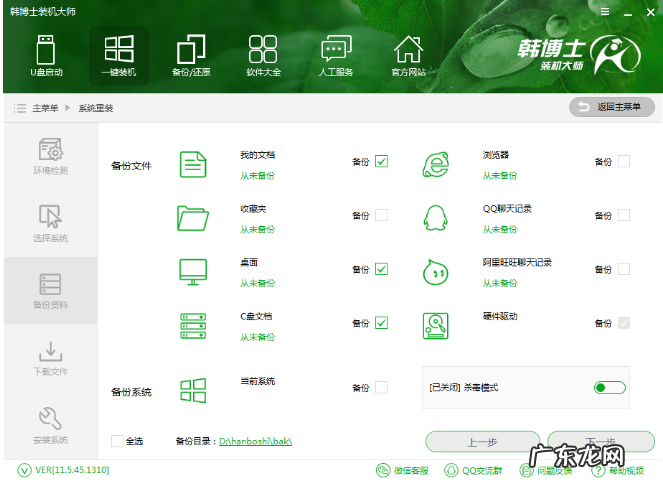
文章插图
装机工具图-3
4、之后等待系统的安装就可以啦
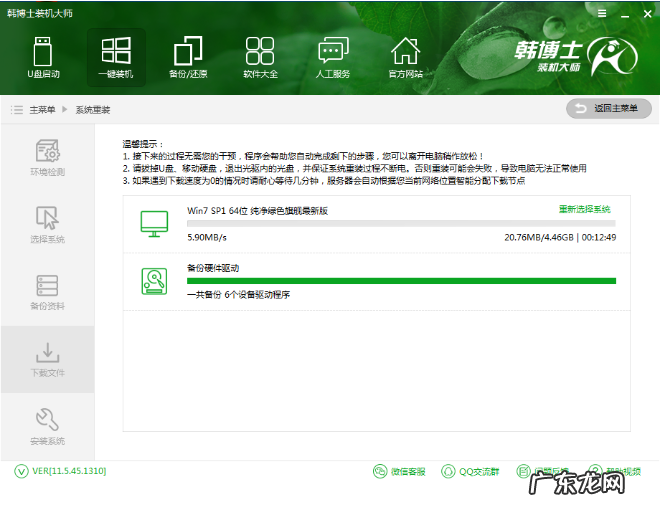
文章插图
重装系统教程图-4
二、更简单的小白使用方法
1、打开下载好的最新版本的小白一键重装系统软件, 出现温馨提示窗口, 关闭杀毒软件 。 (在重装系统时会对修改系统的一些启动项, 避免因拦截造成重装失败)

文章插图
韩博士图-5
2、然后小白软件会自动检测电脑安装环境是否适合重装系统 。 检测完成后选择需要安装此系统, 如果想要获取人工客服技术支持, 可以点击关于帮助
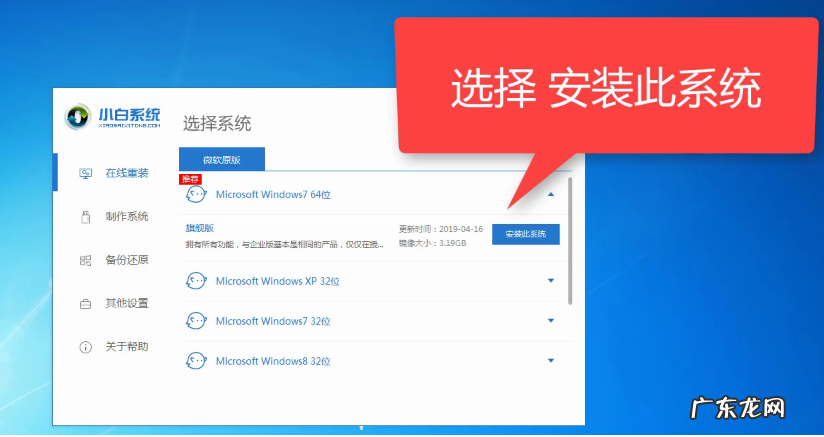
文章插图
韩博士图-6
3、出现提示窗口, 如果电脑插入了外部存储设备, 请拔掉设备点击继续

文章插图
重装系统教程图-7
4、之后就等待系统、软件, 驱动的下载, 安装, 部署, 后面的操作步骤就无需我们动手安装啦
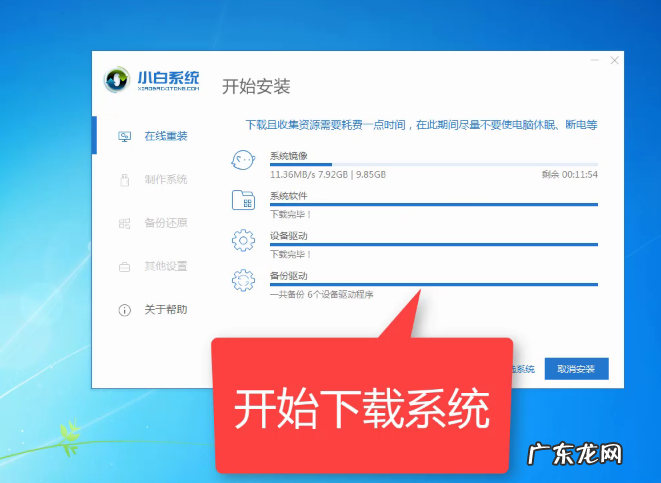
文章插图
一键重装系统图-8

文章插图
装机工具图-9
【韩博士装机大师可靠吗 演示韩博士装机大师】以上就是韩博士装机大师的使用方法了, 希望能帮助到你
- 韩国情书里junjin经常跳的舞曲是什么?
- “胜利”陷入丑闻,韩国娱乐巨头公司YG的神话还在吗?
- 韩式大酱汤最正宗的做法?
- 韩博士装机大师后无法开机 详解韩博士一键装机系统教程
- 小白一键重装系统和韩博士 演示韩博士装机大师重装系统教程
- 木之韩养生减肥效果怎么样?
- 韩国关于整容的电视剧 韩国关于整容的影视作品有哪些值得看?
- 韩剧致美丽的我们免费观看 韩剧美丽的她
- 韩式中药热敷减肥会影响生育吗以及其它伤害?
- 韩国恩典现在什么样子 恩典现在的样子
特别声明:本站内容均来自网友提供或互联网,仅供参考,请勿用于商业和其他非法用途。如果侵犯了您的权益请与我们联系,我们将在24小时内删除。
